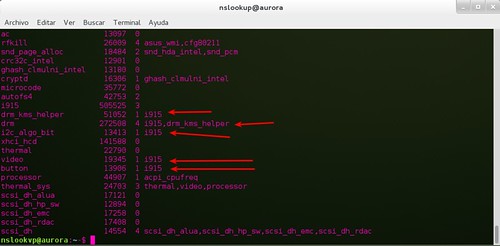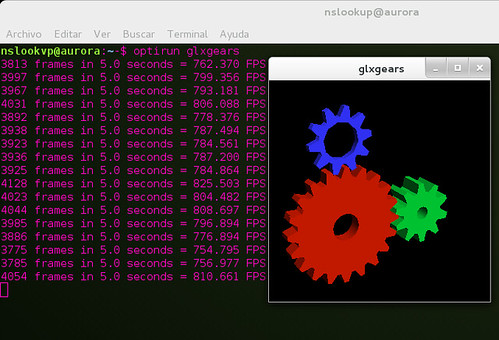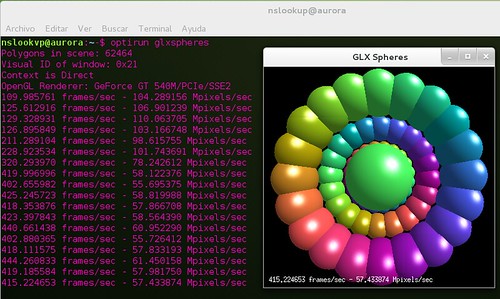1. Desde grub ---> útil si no carga el kernel y el sistema no arranca.
En este caso, podemos acceder a la consola de comandos de grub. Al encender el pc, cuando aparece el menú de grub, pulsamos la tecla [e]. A continuación, veremos algo como esto:A continuación, entramos en la consola de comandos de grub pulsando [Ctrl]-[c].
Es importante que sepas que grub siempre llama a las particiones y discos duros de la sigiente forma:
(hdX,tipo_particionY) ---> fíjate que va entre paréntesis.
- hd es el disco duro, siendo "X" un número entero mayor o igual que 0. hd0 será el disco duro 1, hd1 será el disco duro 2.... No importa si tu disco duro es scsi, sata o ata, grub siempre lo va a llamar hd.
- tipo_particionY ---> "Y" es un numero entero mayor o igual a 1. Que indica un numero de partición dentro de un disco duro cualquiera. En cuanto al tipo de partición, si tu placa base usa BIOS, tu esquema de particionado será del tipo MBR, y por tanto, casi seguro que el tipo de partición sea msdos. En sistemas EFI, es probable que hayas seguido un esquema de particionado GPT, y que tus particiones sean del tipo gpt.
- Así pues la partición (hd0,msdos1) (hd0,msdos2) serían dos particiones del disco duro hd0 particionado con esquema MBR.
1. grub> ls #esto de listará las particiones de tu sistema:

Supongamos que quiero saber el uuid de la particion (hd0,msdos2):
2. grub> ls (hd0,msdos2)
2. Desde el sistema operativo.
- $ sudo blkid
- $ sudo ls -l /dev/disk/by-uuid
- El archivo /etc/fstab ---> muestra las particiones que el sistema operativo monta al inicio, y sus uuids respectivas. Si añades un disco duro a tu equipo y quieres que el sistema lo monte al inicio, tendrás que añadir esa nueva partición a este archivo editándolo.
$ cat /etc/fstab
Espero que te sirva ;)